Kuidas töötada BUP -failidega

- 3970
- 1074
- Salvatore Hirthe
Iga DVD-ketas koosneb sektsioonidest või peatükkidest, mille valik on peamenüüs pärast käivitamist. Kui avate sellise ketta arvutis ja "kukute" sees, näete, et siin pole ainult üks videofail. Menüüstruktuur luuakse mitu laiendit - IFO, VOB. Kuid siin on teist tüüpi dokumente - BUP -faili vorming.

Faili avamise viisid BUP -laiendiga.
Mis on BUP -failivorming
VOB - otse video, IFO - menüü ja sektsioonide struktuuri fail ning BUP -i laiendus - Varundamine IFO -failidele. Kahjustatud kandja taastamiseks on vaja BUP -faile. Selle suurus võrdub IFO -faili suurusega, millele see vastab.
Tarkvara BUP -faili avamiseks
Kui ja kuidas avada bupi? Ketta kahjustamise korral (mehaanilised või salvestusvead) saate alati kasutada BUP -i taastamisfaile. Sellise laiendusega töötamiseks on vaja spetsiaalset tarkvara - tavaliselt on see multifunktsionaalsed multimeediummängijad. BUP -faili avamiseks piisab ühe allpool kirjeldatud programmi installimisest ja klõpsake faili kaks korda. Programm avab selle automaatselt ja saate vaadata oma arvuti DVD-kesa sisu. Kuidas ja kuidas avada BUP Windowsis - lugege edasi.
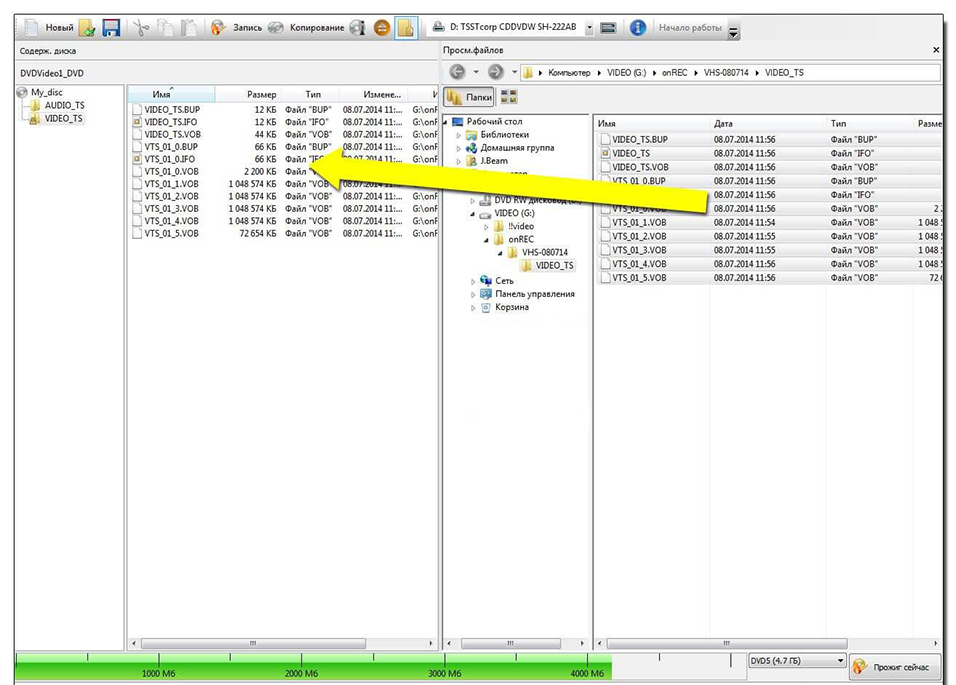
Ifoedit
IFODIT - rakendus, mis võimaldab teil IFO -faile redigeerida, avada BUP -faili ja hallata menüüd, subtiitreid ja helisvooge, mis on saadaval DVD -s. Video sisu redigeerimine DVD -l on lihtne ülesanne, kui teil on selleks vajalikud tööriistad. IFoedit on rakendus, mis aitab teid selles küsimuses, pakkudes VOB -failide töötlemiseks tööriistade komplekti. IFoediti peamine eesmärk on aidata teil liimimisel, lõikamisel, redigeerimisel, varukoopiate loomisel, DVD osade väljavõtmisel või isegi uue DVD loomisel. Hästi organiseeritud, kuid üsna primitiivne liides pakub kiiret juurdepääsu kõigile tööriistadele ja funktsioonidele. Rakendus kasutab lihtsat lähenemisviisi VOB -failide sisu avamiseks ja kuvamiseks, mida tavaliselt salvestatakse DVD juuresse.
DVD -R suuruse kontrollimine, M2V -faili ja GOP -i struktuuri kontrollimine, lahtri taastamine VOB -failides või lahtri aja lokaalne säilitamine - need on ainult mõned paljudest ülesannetest, mida saate täita, kasutades iFodit. Lisaks saate seda kasutada heli ja subtiitrite sektsioonide eraldamiseks ja eemaldamiseks, jagage VOB või DVD-identifikaatorid kaheks väiksemaks DVD-R.
IFO -failid pakuvad kogu DVD -mängijatele vajalikku teavet, mis võimaldab kasutajatel oma sisu paljundada ja vaadata (näiteks sektsioonide algus, subtiitrite asukoht ja helisvoogude asukoht, menüü struktuur jne. D.). IFOEDIT saab kasutada ka menüütabelite ühendamiseks, DVD APS -i kaitsest mööda minnes (võimaldab sisu kopeerida ilma piiranguteta) või muuta subtiitrite värve, et muuta need märgatavamaks. Lisaks sisaldab tarkvara võimalusi VTS -sektorite väljavõtmiseks või ketaste piltide loomiseks.
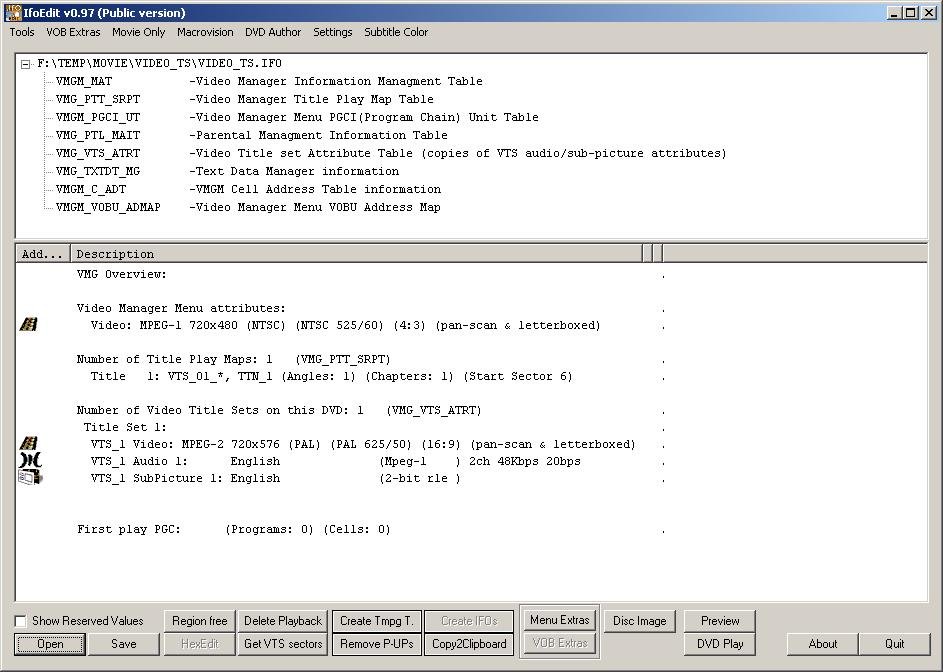
Tööriist IFOEDIT Auto mootor võimaldab teil hõlpsalt DVD -d luua, näidates digitaalset heli-, video- ja graafilist sisu ja navigeerimise konfiguratsiooni, mis seejärel multipleksiti, et genereerida VOB -fail. Üldiselt on IFOEDIT lihtne -kasutada rakendus neile, kes seda tüüpi failidega sageli tegelevad.
Nero põletav rom
Nero Burning ROM on populaarse paketi alus CDS Nero Multimeedia sviit. See võtab umbes 160 megabaiti, mis on palju väiksem kui täispakett, kuid sisaldab kõiki peamisi salvestamise funktsioone.
Eelised:
- võtab natuke ruumi;
- Ei ole tarbetuid funktsioone;
- registreerib igat tüüpi kettaid;
- Klassikaline liides.
Vead:
- ei tuvastatud.
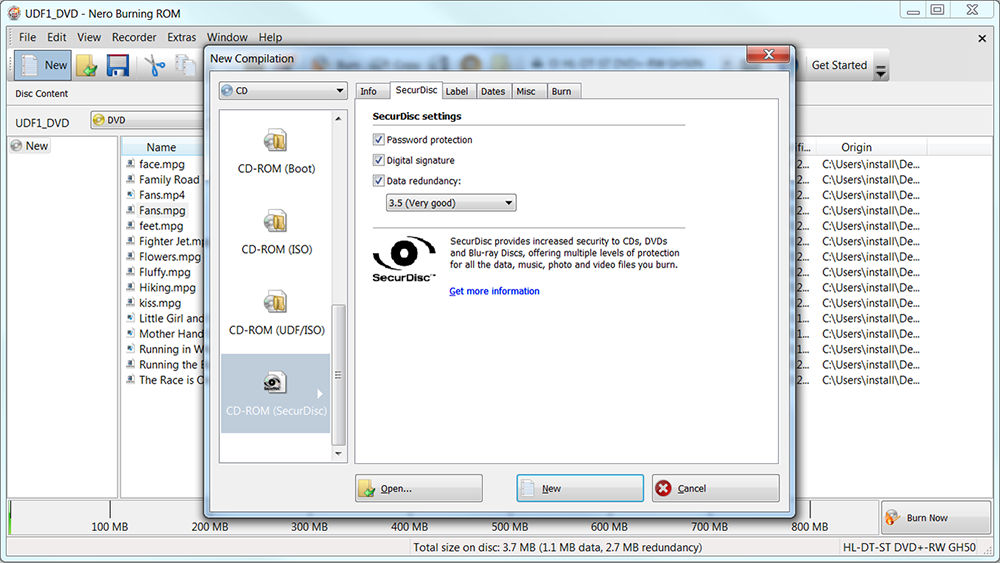
Nero Burning ROM-il on vähem võimalusi, kuid leiate kõik, mida vajate kompaktsete ja DVD-kettide salvestamiseks: alates UDF/ISO-piltide loomisest kuni muusika ja andmete põletamiseni koos BUP-laienduse abil. Salvestuse ajal näitab rakendus, kui palju aega see jääb lõpuni. Lisaks kontrollib Ultra puhvertehnoloogia arvuti virtuaalset mälu, nii et protsessi ajal pole vigu.
Aja jooksul pole Nero Burning ROM muutunud. Liides ja assistent, mis seisab silmitsi plaatide ettevalmistamise ja põletamise protsessiga, säilitasid eelmise ilme, millest on saanud CD ja DVD kandjate salvestamise programmides praegune kaanon. Kui soovite faile salvestamiseks ette valmistada, lohistage need lihtsalt vastavale väljale, kontrollige, kas ketta maht ületab nende suurust, ja kasutage seejärel nuppu "Salvestus". Nero Burning ROM on salvestusprogramm, millel puuduvad kõik tarbetud funktsioonid. Tänu sellele töötab rakendus kiiremini ja stabiilsemalt. Ta pakub kõike, mida vajate mugava ja tõhusa kettasalvestuse jaoks. Prooviversioon töötab 15 päeva jooksul.
Corel Windvd Pro
WindVD on üks populaarsemaid mängijaid DVD arvutis mängimisel. Tänu arenenud tehnoloogiale pakub see DVD -mängija väga kõrget pildikvaliteeti, mis on isegi vanemates vormingutes salvestatud.
Eelised:
- laiendatud pildi parandamise funktsioonid;
- Blu-ray tugi.
Vead:
- ei tuvastatud.
Corel Windvd Pro on programm, mis on mõeldud peamiselt DVD mängimiseks, kuid see sobib suurepäraselt filmide, muusika ja isegi Blu -RAY ketastega.

WindVD liides on väga meeldiv ja intuitiivne. Programm pakub mitmeid eriefekte: saate pilti vabalt suurendada või valida stseene pidevaks tsükliliseks paljundamiseks. Lisaks võib WindVD sisseehitatud koodek parandada pildikvaliteeti, suurendades kontrasti ja värvi küllastust. WindVD -mängijal on ka võimalus reprodutseerida filme, mille küljed on 4: 3 laia ekraaniga monitorides. Tänu spetsiaalsetele filtritele pole venitatud pildi moonutamine eriti märgatav.
Cyberlink PowerDVD
CyberLink PowerDVD on funktsionaalne DVD ja Blu -RAY mängija. Programm on varustatud funktsioonidega, mis suurendavad filmide vaatamise rõõmu ka 3D -s.
Eelised:
- kasutamise lihtsus;
- 3D tugi;
- Väga hea pildikvaliteet.
Vead:
- Vaja on võimas arvutit.
Programmi liides on väga meeldiv. CyberLink PowerDVD on midagi enamat kui lihtsalt DVD -vormingus videofailimängija. Esiteks võimaldab selle ehitatud koodek teil heli ja pilti paremini mängida. See teostab pildi ümberkujundamise ja skaleerimise vahemikus 4: 3 panoraamiks 16: 9 ja vastupidi. Programm võimaldab teil mängida ka kõrge Cladity videot (HD) ja kvaliteetset heli (Dolby Surround, DTS). Cyberlink PowerDVD kasutab oma tehnoloogiaid, mis parandavad pildikvaliteeti. Selle DVD-mängija uue versiooni suur eelis on võimalus vaadata 3D-videot ja tavaliste filmide teisendamine sellesse vormingusse-efektid on üllatavalt head.
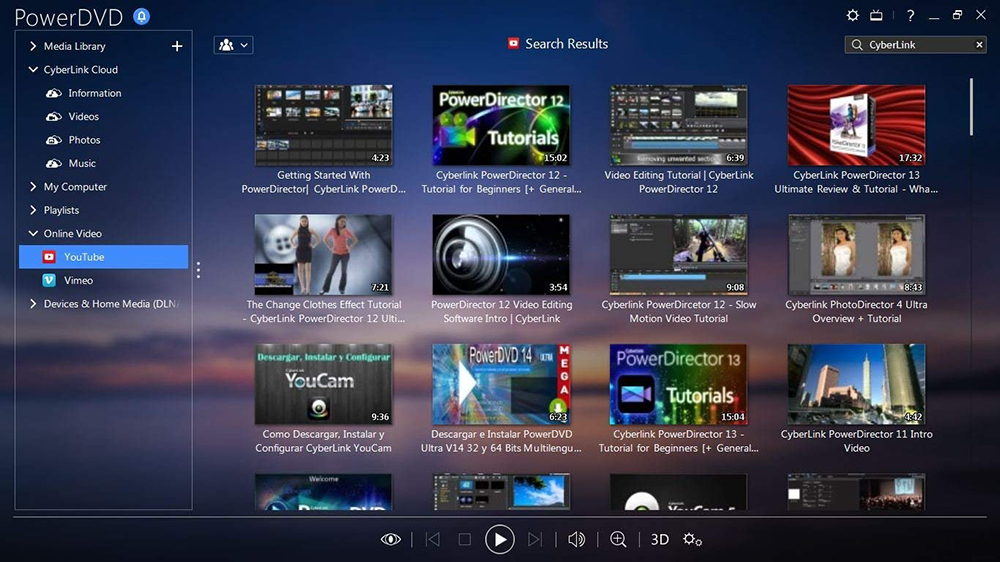
Ainuüksi filmide vaatamine pole alati parim idee. Seetõttu on Cyberlink PowerDVD programm integreeritud sotsiaalsete võrgustike veebiteenusega Moovielive. Saate oma muljeid kirjeldada otse programmist, vaadata videot ja vahetada vaateid teiste kasutajatega. Cyberlink PowerDVD kõige huvitavam omadus on MovieRemix. Programm võimaldab teil luua oma filmidest klippe ja lisada neile eriefektid. Nüüd saate oma lemmikvideod ühendada üheks klippiks. Tulemust saab laadida Moovielive'i ja näidata teistele kasutajatele.
VLC meediumipleier
VLC meediumipleier (nimi pärineb videoolani kliendilt) on väga populaarne ja lugupeetud multimeediummängija, kes suudab reprodutseerida valdavat enamust praegu saadaval olevatest heli- ja videovormingutest. Rakendus töötab paljude erinevat tüüpi multimeediumfailidega. See on programm failide avamiseks .3GP, .Avi, .WMV, .Prügikast, .Flv, .liikuma, .Mp4 .Mpeg, .RMVB, .Mkv, .Mp3, .WMA, .Laine, .ASF, .Flac, .Ogg, .Keskmine, .Aac, .AC3, .Jäi, .AMR, .Mka, .Modi, .Mp2, s3m. VLC -l on oma sisseehitatud koodekid, nii et te ei pea nendega täiendavat tarkvara alla laadima ja installima. Lisaks saab mängija hästi hakkama riskikapitali-, DVD- ja Blu-ray-ketaste reprodutseerimisega, samuti voogesitusvideotega, näiteks arvukate Interneti-televisioonidega. Rakendus võimaldab teil ka veebikaamera videot mängida.
Taasesituse ajal saate valida videoid ja helisvooge, subtiitreid (näiteks nende fondi ja suuruse muutmine). Reprodutseeritavat pilti saab suurendada, kuju muuta või lõigata. Tänu loole saate jäädvustada ja salvestada raami JPG -s, PNG -s ja .Tiff või installige see automaatselt töölaua taustapildina. Kasulikud funktsioonid on efektid ja filtrid. Graafiline ekvalaiser ja reprodutseeritava heli kompressor, samuti võime kontrollida selliseid pildiparameetreid nagu heledus, kontrastsus, värvi küllastus, gamma. Saate rakendada ka teksti või logo.
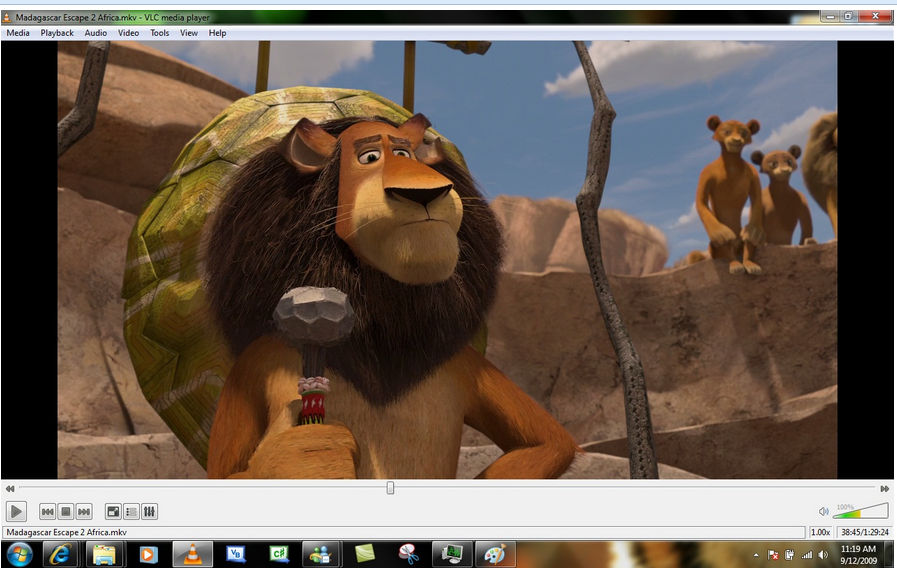
Rakendus kuvab erinevate meediumite multimeediumiteavet, sealhulgas faili tehnilised parameetrid ja selle kodeerimiseks kasutatud koodek. Huvitav võimalus on valida mis tahes liidese konfiguratsioon. Saate seadistada üksikute nuppude asukoha või mängija välimuse (seda saab muuta nahkade abil). Kasulik funktsioon on ka võimalus teisendada paljunemisfailid üheks programmis saadaolevast vormingust.
Meediumipleieri klassikaline kodukino
Media Player Classic Home Cinema (MPC -HC) on tasuta multimeediummängija, mis on kasutajatele teada kogu maailmas. See põhines populaarsel meediapleieri klassikal. Ta suudab enamikku audio-videofaile ja DVD-filme ilma tõsiste probleemideta. MPC-HC ei laadi arvuti ressursside madala vajaduse tõttu arvutit. See teeb temast Windows Media Playeri ja teistele videomängijatele huvitava alternatiivi. Meediumipleieri klassikalise kodukino on lihtne ja arusaadav kasutajaliides, millele vähem kogenud inimestel pole selle kasutamisega probleeme.
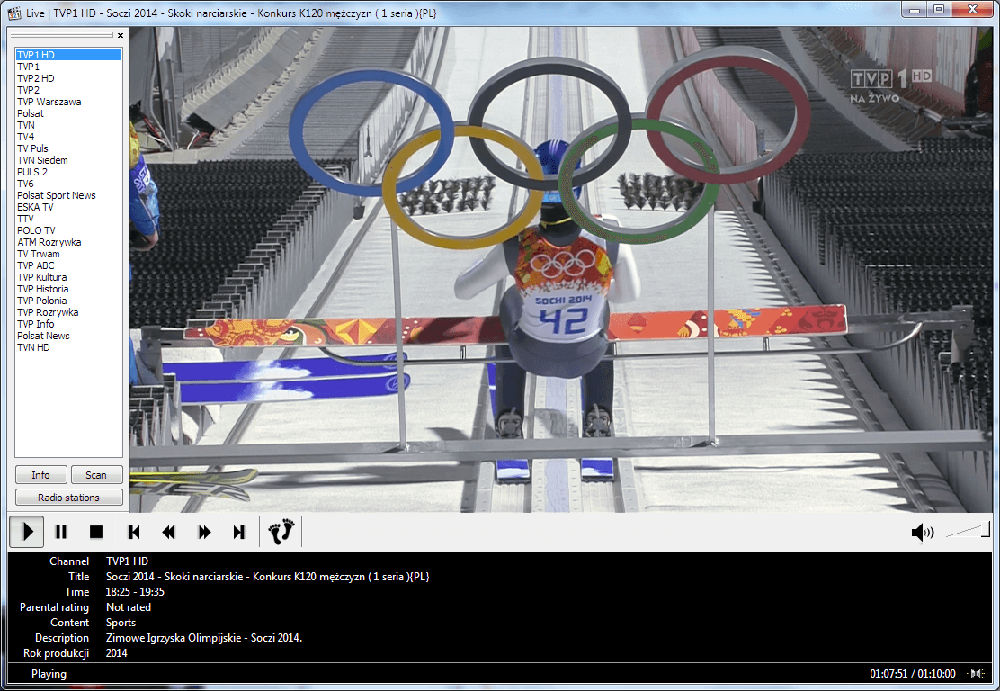
Media Player Classic Home Cinema - väga universaalne meediumipleier. Seda rakendust kasutades saate mängida heli- ja videomaterjale mitmes vormingus (sealhulgas AVI, MPEG, MPG, MOV, WMV, MP3, OGG, MIDI, WMA ja WAV), samuti helitegeid. Mängija toetab täielikult DVD -skiskid - saate menüüga hõlpsalt iga filmi mängida.
MPC-HC on ka subtiitrite kuvamisel väga hea. Subtiitrite välimust ja asukohta saab programmi sätetes reguleerida. Media Player Classic Home Cinema saab mängida ka HD -i kõrgel kohal tehtud videofaile. Filmide vaatamise ajal saate pildi põhilist redigeerida, filtrite skaleerimisel, liikumisel ja kasutamisel. Media Player Classic Home Cinema (MPC-HC) on lisaks varustatud sisseehitatud tugiga OGM-ile, Matriskale ja telesaatele.
Mis võib veel failiga probleeme tekitada
Kui fail ei avane, peate kõigepealt konfigureerima selle assotsiatsioonid sobivaga. Selleks klõpsake BUP -failil paremal hiirenupul, valige "Avage kasutamine" ja seejärel märkige üks eespool kirjeldatud saadaolevate rakenduste loendist. Enne seda pange kontrollplaat "Kasutage alati ..." - see on vajalik, et seda protseduuri enam mitte korrata. Kui fail ei avane ja pärast seda, oli see tõenäoliselt kahjustatud. Faili terviklikkuse kontrollimiseks proovige meie loendist mõni muu programm alla laadida ja installida. Kui see ei aidanud, on vaja arvutit täielikult kontrollida viiruste ja troojalaste olemasolu kohta - kui probleemid leitakse, võib olla vajalik akende täielik uuesti installimine.
- « Parimate programmide ülevaatamine failide teisendamiseks ja vaatamiseks .M3d
- Kuidas ja kuidas avada XSD -vormingufaile »

